有不少網友在玩win10電腦的時候,相信都遇到一些廣告彈窗的騷擾,有時候在打遊戲的時候可能都會出現遊戲廣告彈窗導致體驗不佳。那麼出現win10電腦右下角閃爍遊戲廣告怎麼辦?怎麼關閉電腦遊戲廣告彈窗?下面小編就教下大家關閉電腦的遊戲廣告彈窗的方法。
第一步、找到閃爍的彈跳視窗名稱
1、當閃爍彈跳視窗出現的時候,先不要關閉,電腦底部右鍵開啟【工作列設定】。
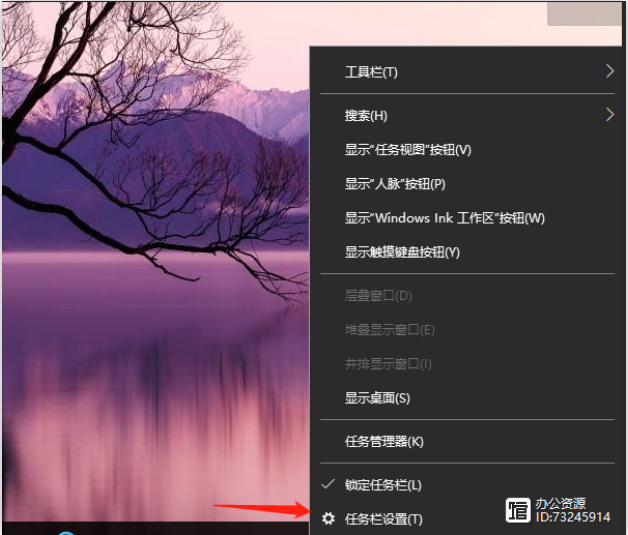
2、在工作列下,找到在通知區域,點選【選擇哪些圖示顯示在工作列上】。
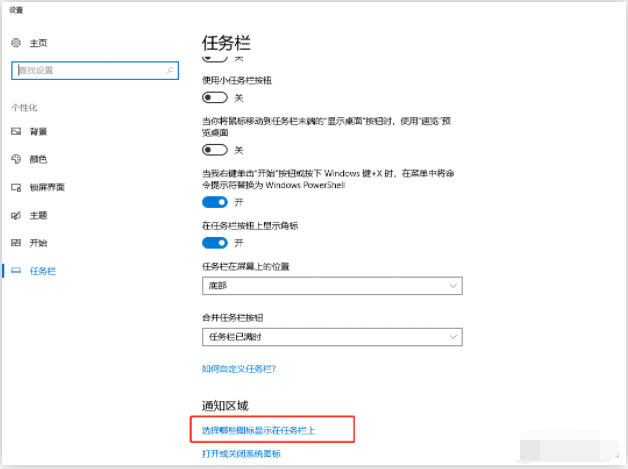
3、這裡列舉出來的圖示都是曾經出現你任務欄上的,所以即使是你已經關閉了彈窗,這裡依舊是有記錄的,你可以看看最近都有哪些廣告彈窗。
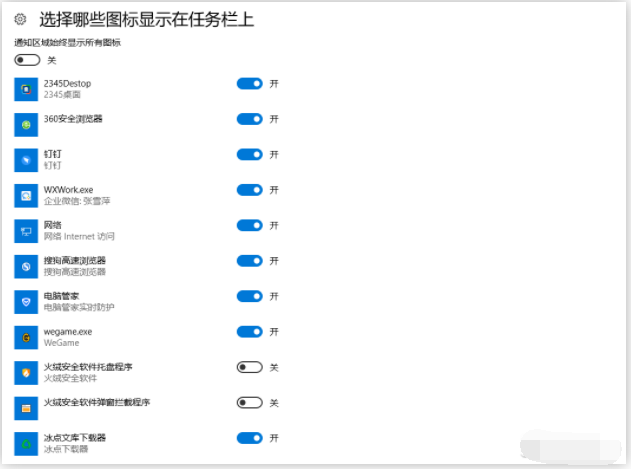
第二步、找到進程所在目錄
1、快速鍵【Ctrl shift ESC】調出【任務管理器】。或是電腦底部右鍵開啟【任務管理器】,點選【進程】,在應用程式下可看到正在運用的所有程式。
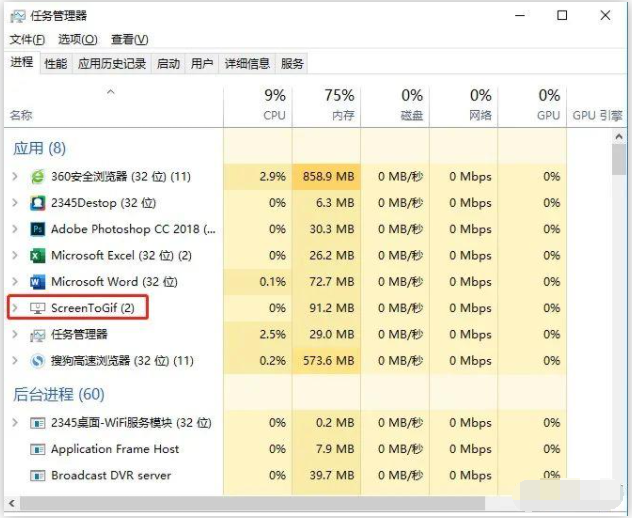
2、此時根據我們第一步得到的進程名稱可以直接在任務管理器中找到對應的進程。右鍵可以直達文件所在位置。
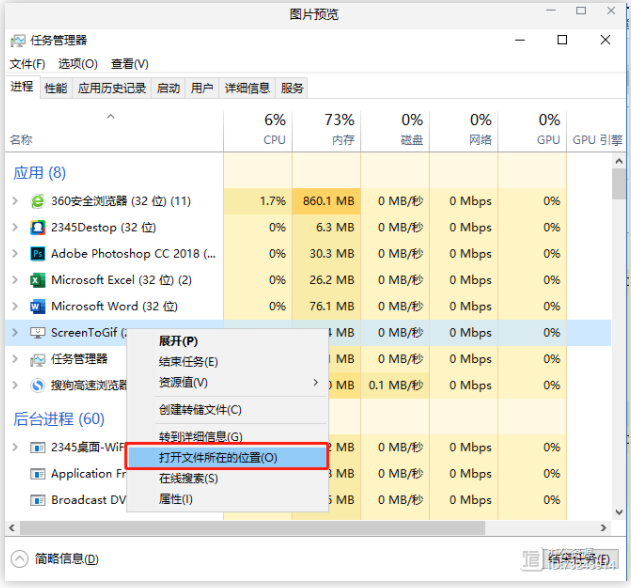
第三步、刪除文件,防止再次彈出
找到對應的文件刪除,閃爍彈窗廣告就去除了。 (刪除前先記住該文件的文件名,後面一步需要用)
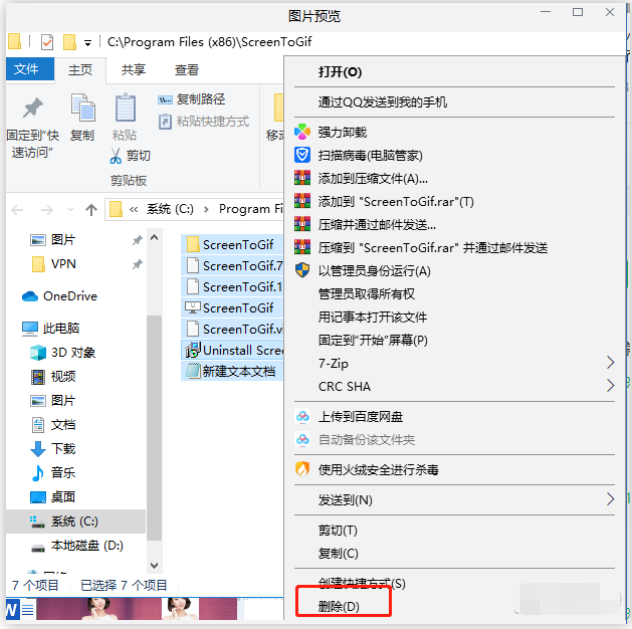
#這一步做完之後,為了防止再次出現彈窗,可以新建一個同名文件,這樣就不會再生成了。
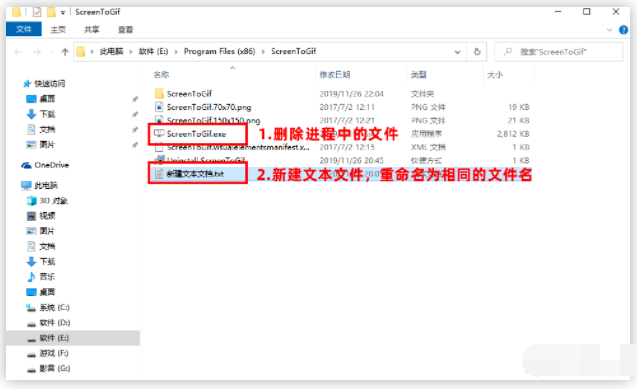
以上便是關閉win10電腦右下角閃爍遊戲廣告的方法,有需要的小夥伴可以參考教學教學。
以上是win10電腦右下角閃爍遊戲廣告怎麼關閉的詳細內容。更多資訊請關注PHP中文網其他相關文章!




